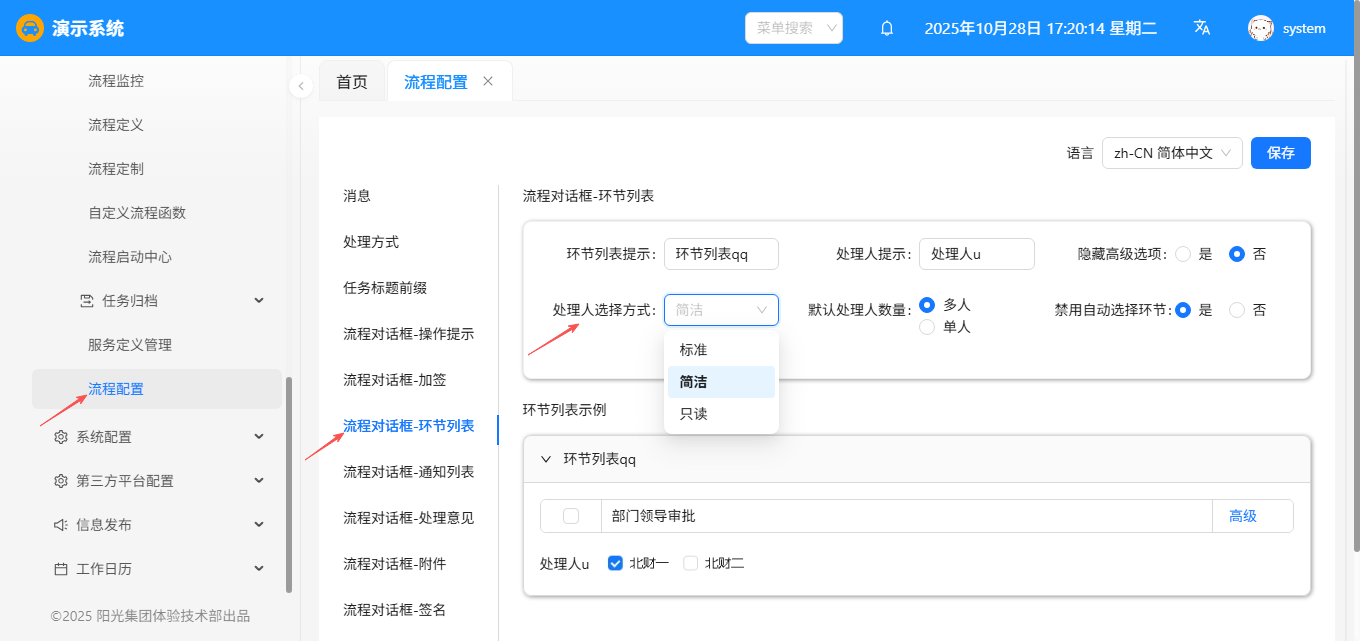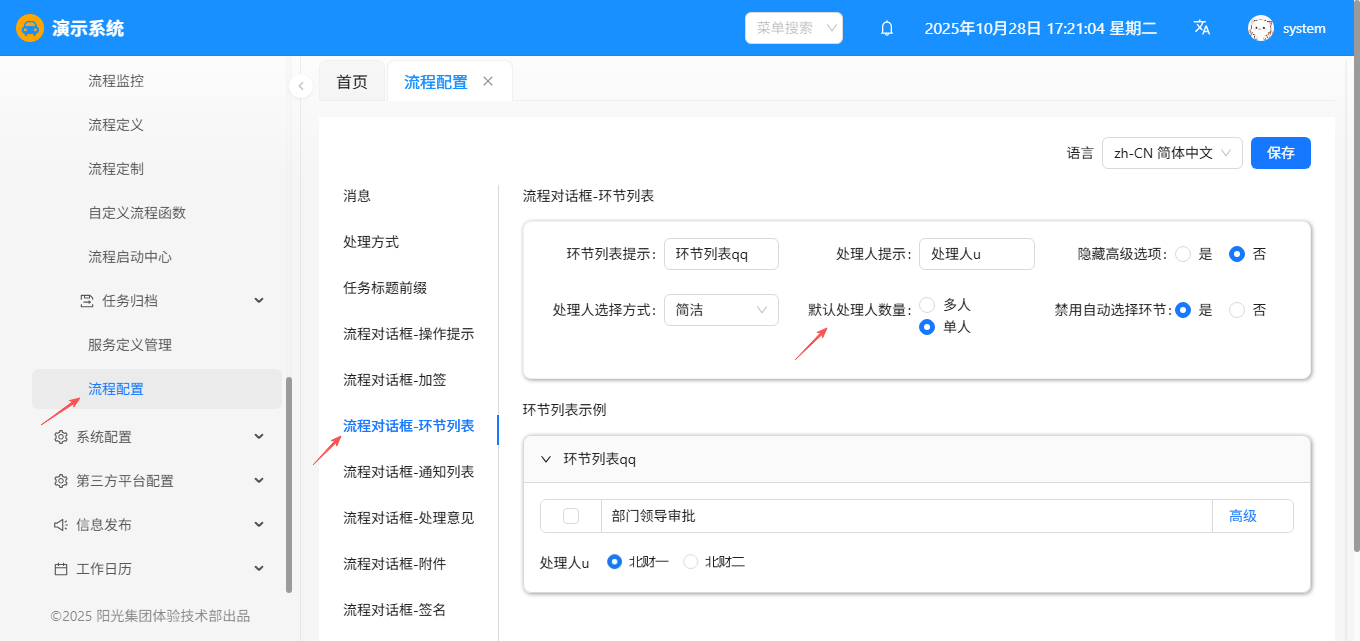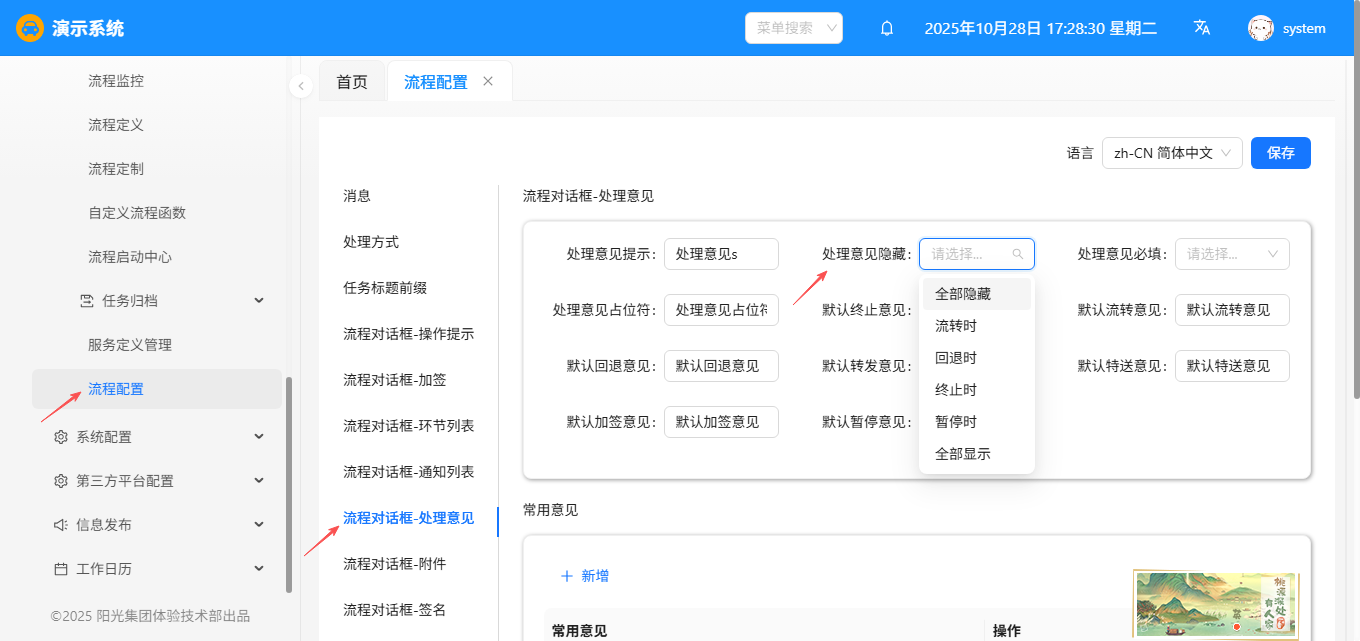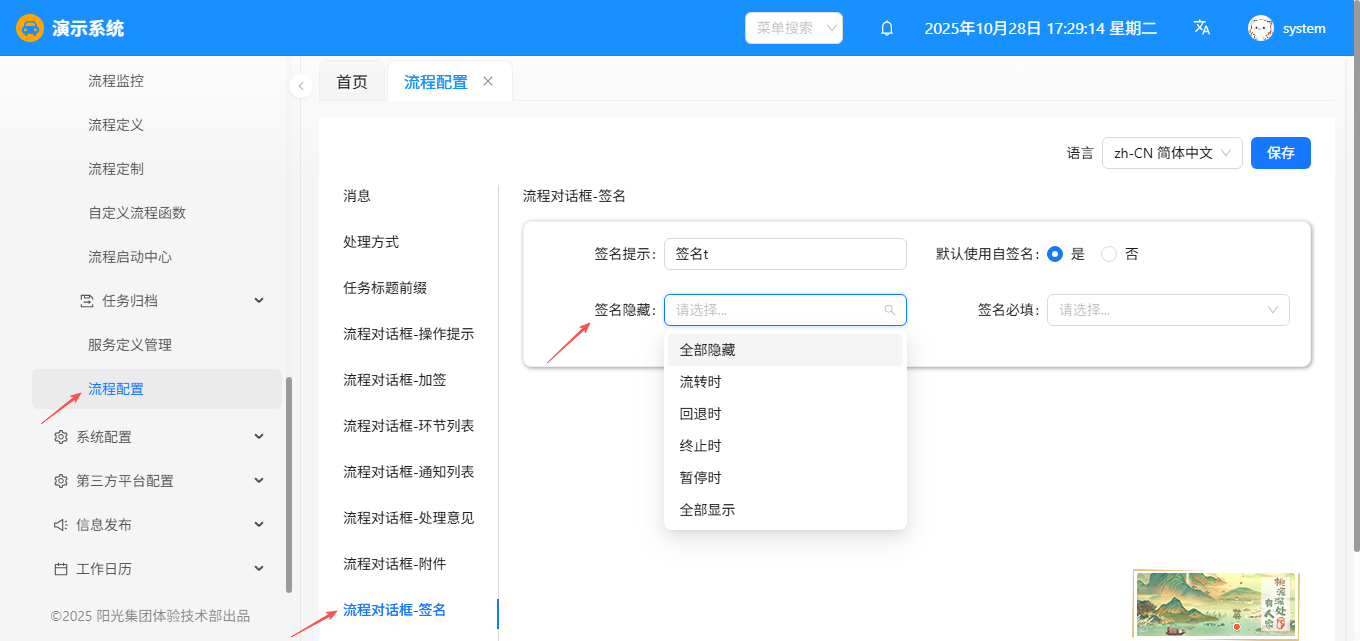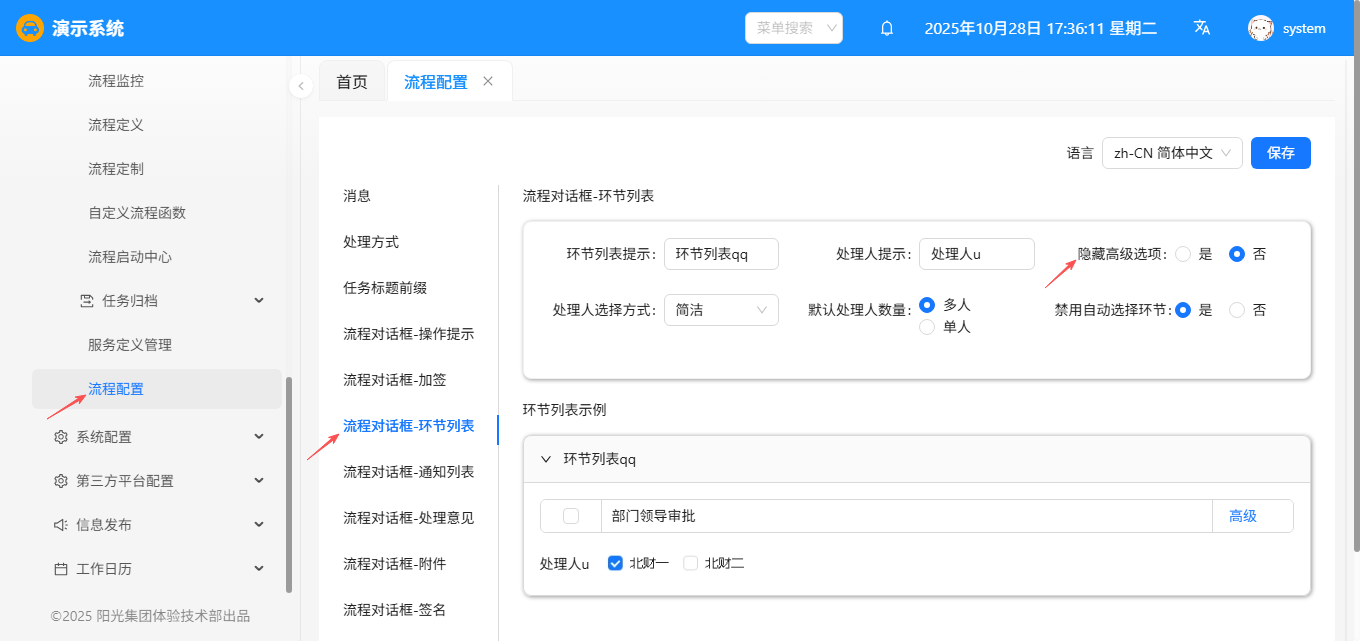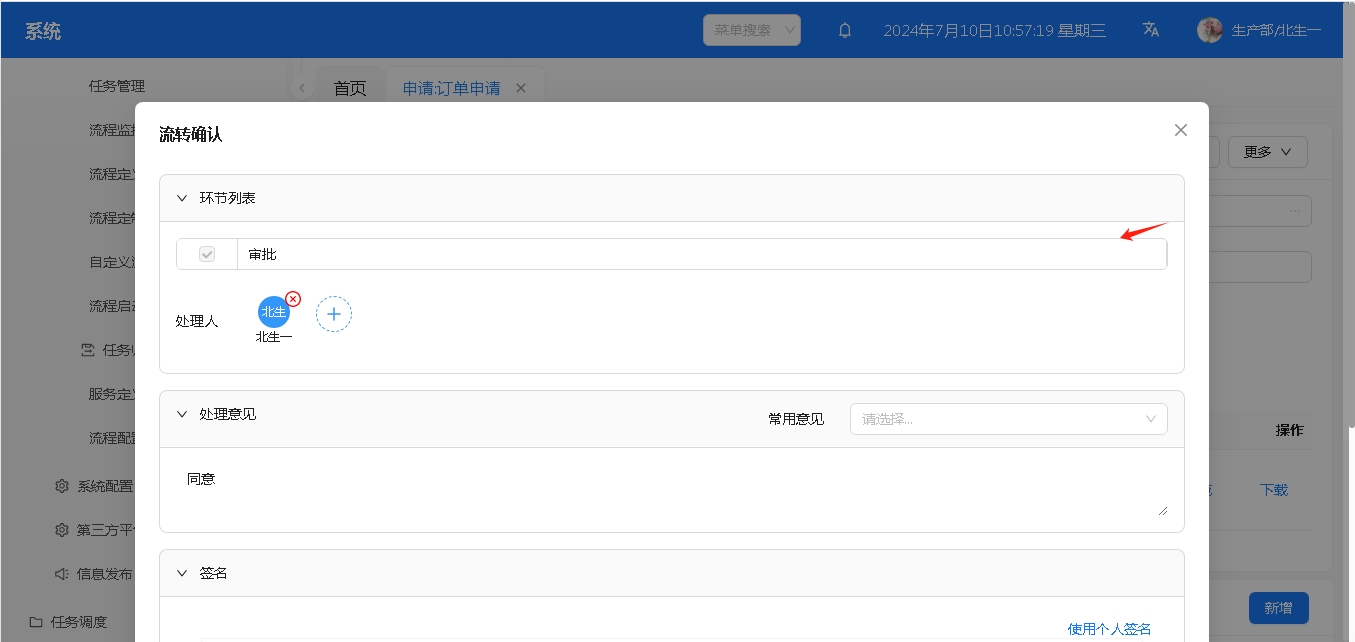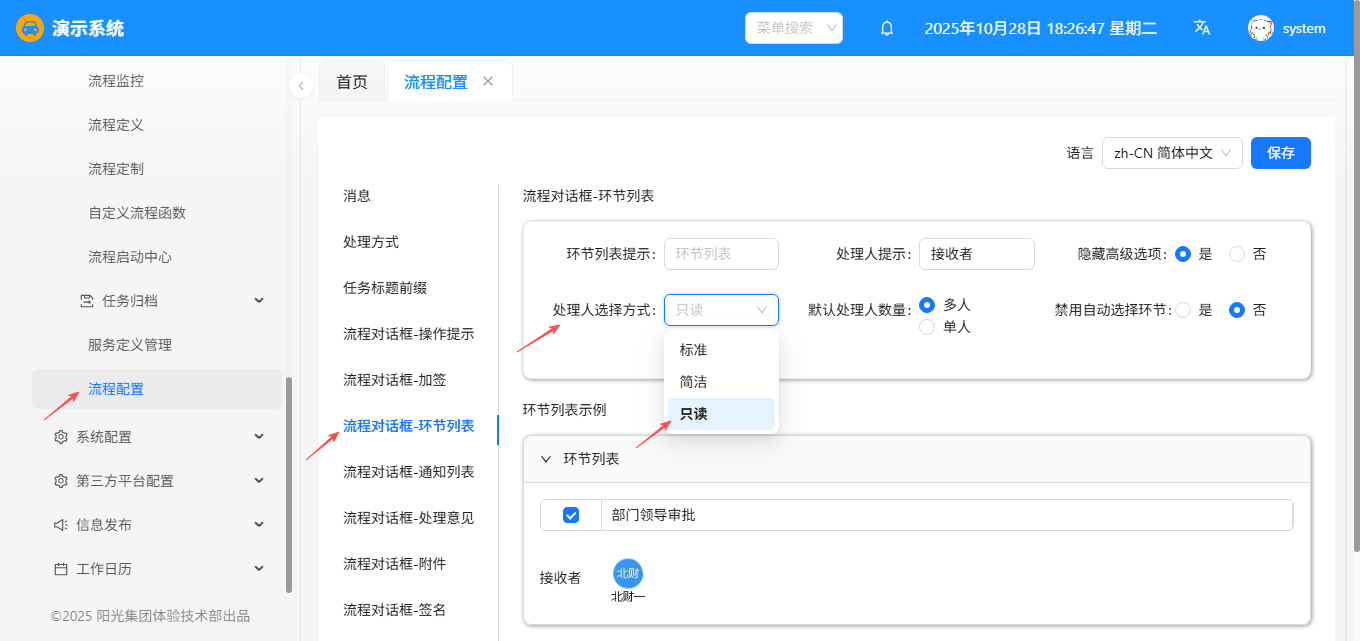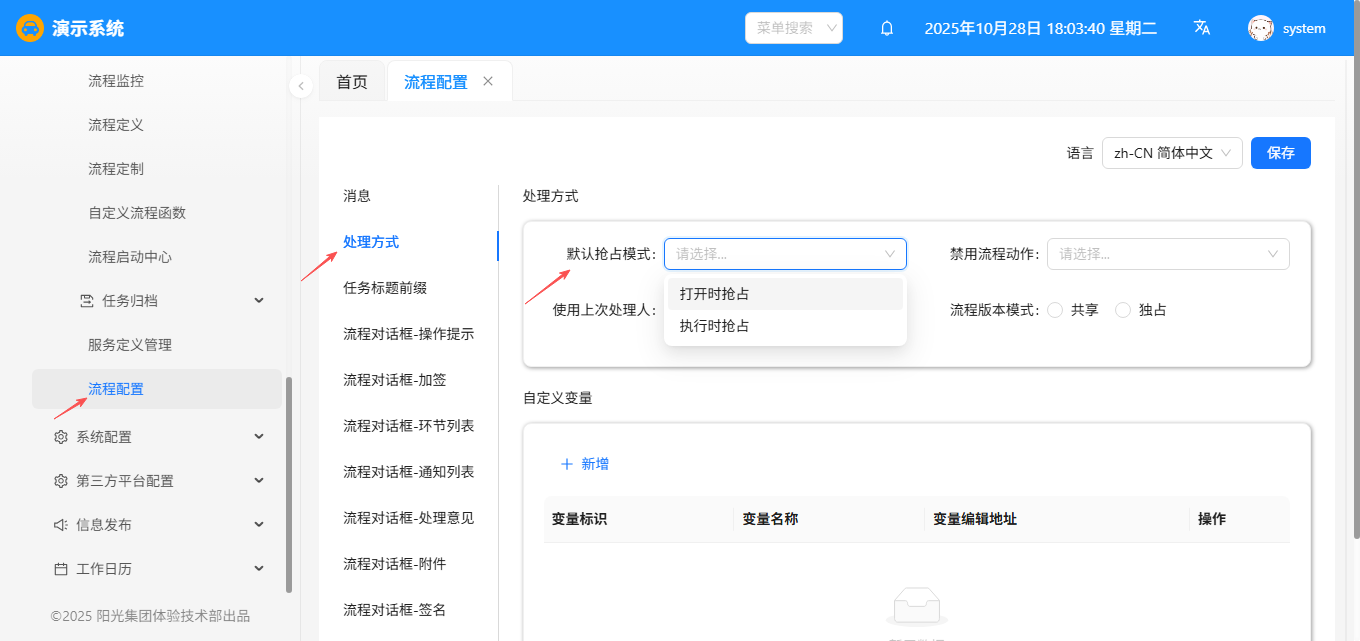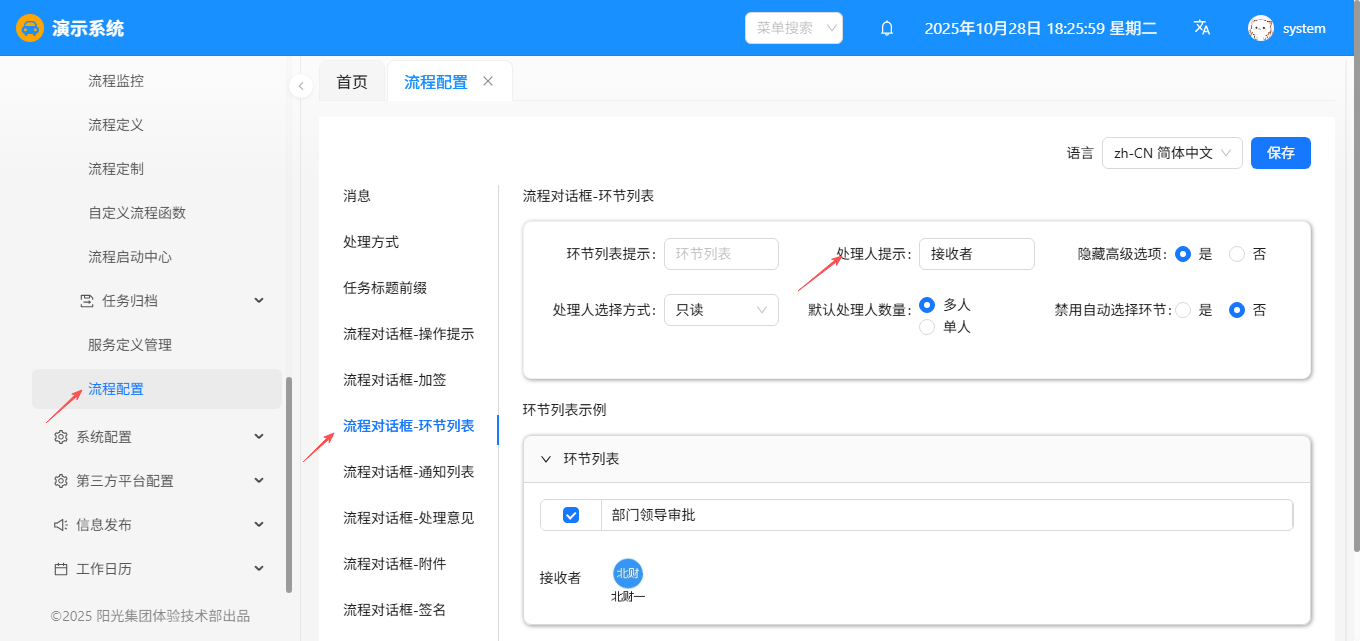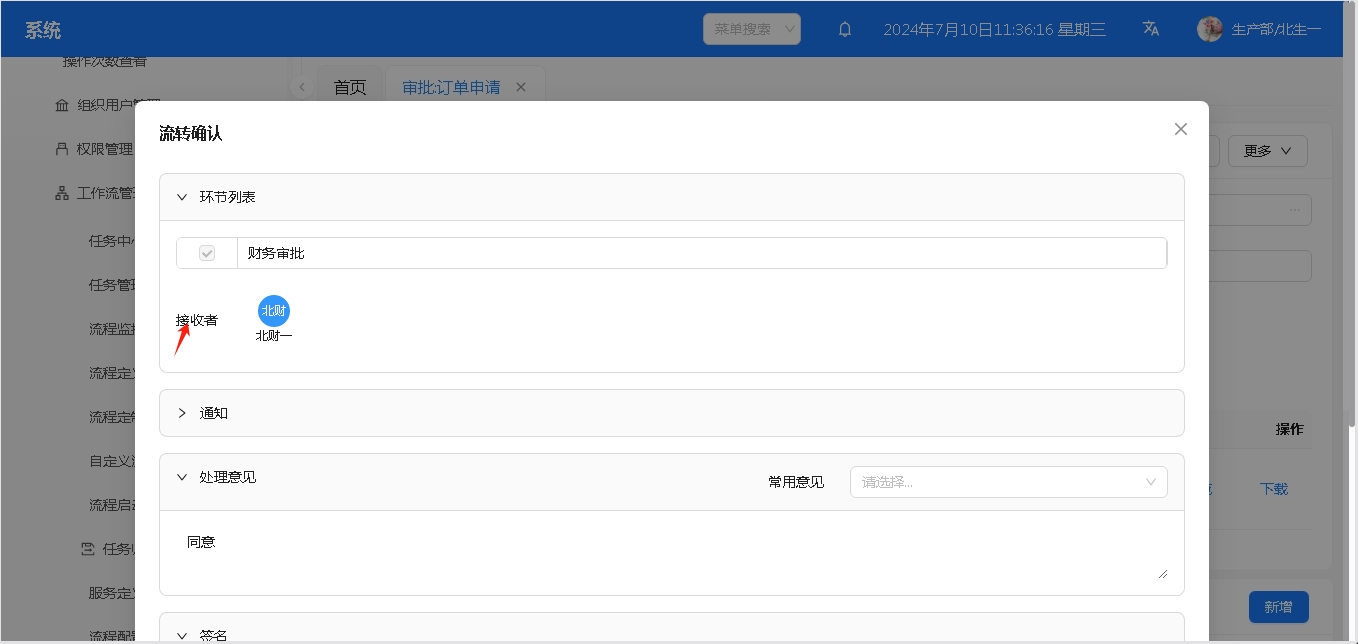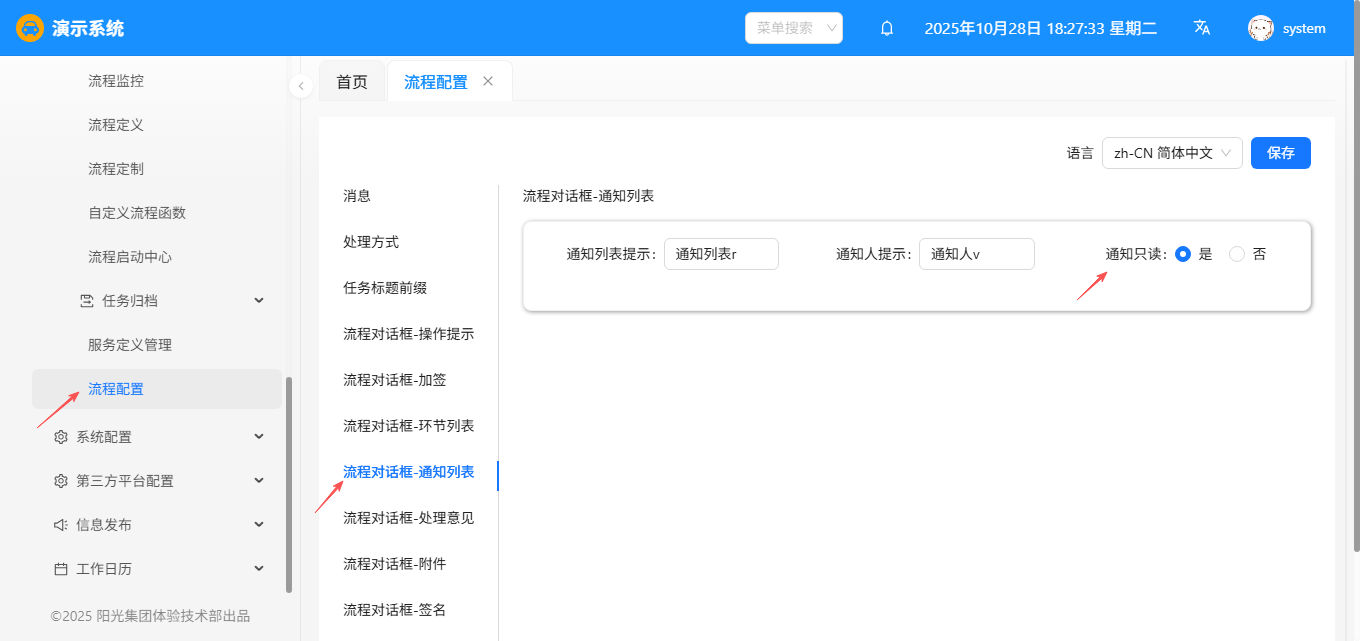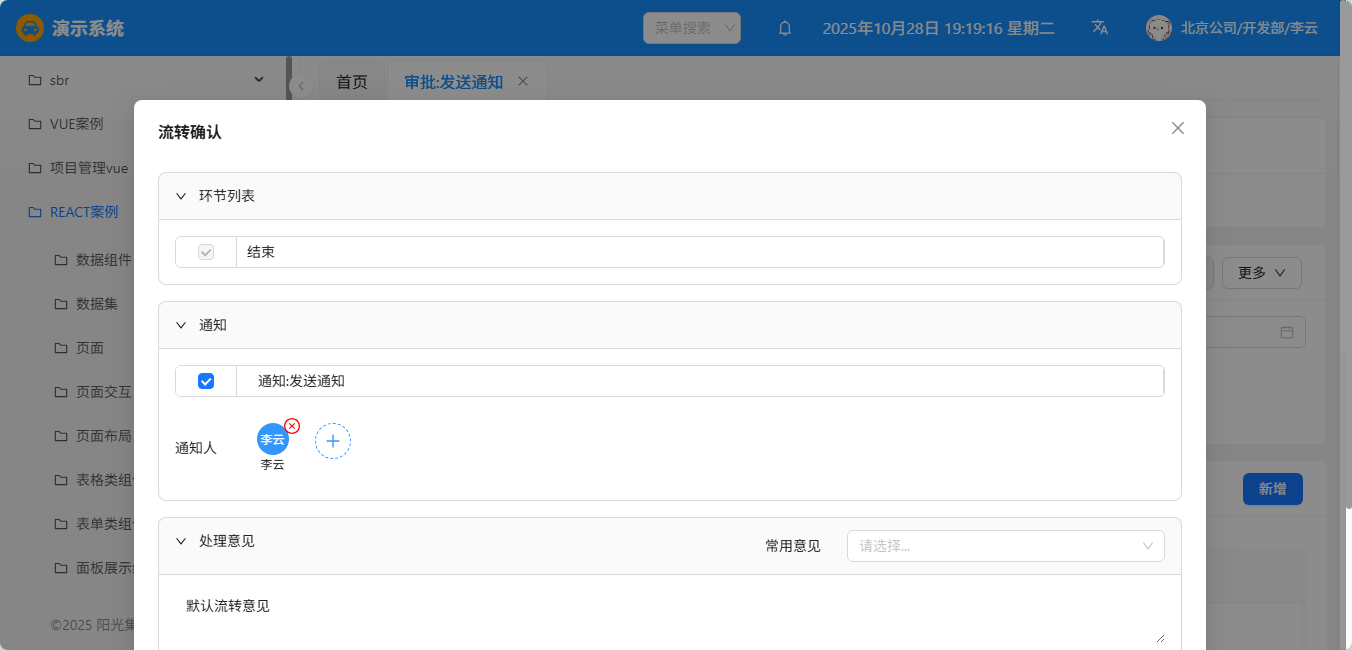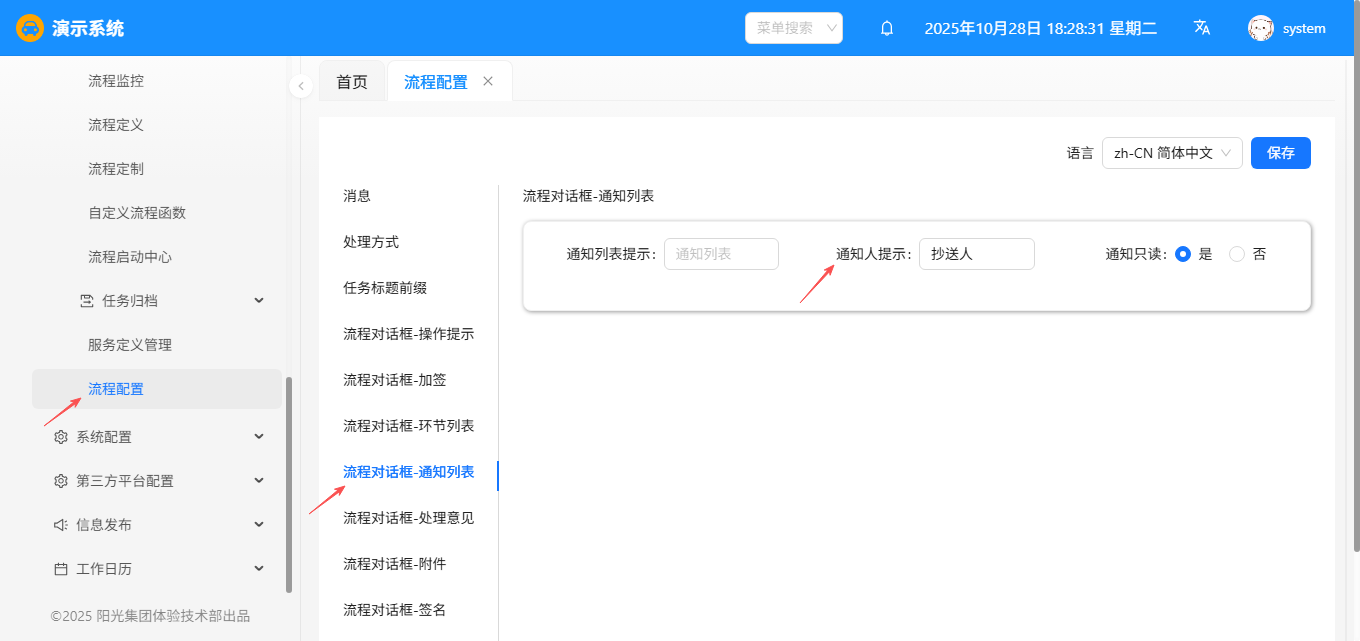流转对话框相关设置
在“企业门户-系统管理-工作流管理-流程配置”中的修改,保存后,需要重启工作流应用,才能生效
简洁版流转对话框
平台提供了两种显示风格的流转对话框,默认使用标准版。显示效果如下:
标准版
简洁版
简洁版是在环节下面直接用单选或者多选的方式显示处理人,可以灵活的勾选需要的处理人;如果有多个环节时,勾选环节处理人会默认级联选中对应的环节
使用简洁版必须在流程设计时,设置处理人范围表达式(环节的执行规则中有处理人范围表达式的设置),环节下显示的处理人就是根据这个范围表达式计算的,默认选中的是根据处理人表达式计算的。如果没有设置,默认显示组织的根节点
设置简洁版对话框
打开“企业门户-系统管理-工作流管理-流程配置”功能
设置处理人选择方式为简洁
设置处理人为单人或多人
处理人数量默认为多人模式,在流程配置功能中可以统一设置为单人模式
环节上也可以单独控制单人或多人,在流程设计时设置
处理意见和签名的控制
流转对话框中提供的有处理意见和签名的录入,可以通过设置控制处理意见和签名在运行时的必填、隐藏或者显示
默认所有流程的所有环节的所有流程操作的处理意见和签名都显示但不必填,如果要控制必填或者隐藏可以如下控制:
所有流程的控制
所有流程的所有环节的所有流程操作的处理意见和签名的隐藏或显示的控制,可以在工作流管理下提供的流程配置功能的“流转对话框”页签中设置
单个流程的控制
进入流程设计页面不选中任何环节,在右侧区域切换到高级页签,在对话框设置中可以设置处理意见和签名,在流程的什么操作中隐藏或者必填,这个设置是所有的环节上都起作用的
单个环节的控制
进入流程设计页面选中要单独控制的环节,在右侧区域切换到高级页签,在对话框设置中可以设置处理意见和签名在此环节的流程相关操作中隐藏或者必填,这个设置是只有此环节起作用。即便是整个流程上已经控制了,环节上再控制就环节上的优先起作用,及环节上设置的优先级最高。
环节和通知相关的控制
工作流管理下提供的流程配置功能中,可以对流转对话框中环节和通知相关内容进行控制。
流转对话框有标准版和简洁版,本节中介绍的都是针对标准版的控制
显示效果如下:标准版
需要注意的是流程配置设置的是对所有流程所有环节都起作用的。流程配置中除了本文中提到的配置,还包括一些其他的文字显示内容的配置,具体可以看流程配置功能
环节上高级按钮的隐藏
流转对话框的环节上默认显示“高级”按钮,在高级设置中可以修改任务名称以及多人处理时任务的协作模式等
如果不允许修改可以在流程配置功能的“流转对话框”页签中设置“隐藏高级选项”为“是”
运行时效果如下:
环节的处理人和通知处理人不允许修改
流转对话框中的环节处理人如果没有在执行规则中设置不允许修改,在运行过程中可以通过 ➕ 号和 X 号进行添加和删除;同样通知人也是可以在运行过程中通过 ➕ 号和 X 号进行添加和删除
如果不允许修改处理人可以在流程配置功能的“流转对话框-环节列表”页签中设置“处理人选择方式”为“只读”
运行时效果如下:
环节多人处理的抢占模式修改
一个环节多人同时处理时,默认多人之间是抢占的模式,抢占的时机是从待办中打开任务,即一个人从待办中打开这条任务后其他人的任务就会取消;抢占时机也可以修改为执行时抢占,即一个人做了流转等操作后其他人的这条任务才会取消。
抢占的时机设置可以在开发时或者流程定义中每个环节的执行规则中单独设置,如下:
也可以在流程配置功能的“处理方式”页签中设置“默认抢占模式”进行全局控制,设置后所有流程的所有环节都生效,如下:
执行者提示修改
流转对话框中的执行者默认显示的是处理人
可以根据需要自行在流程配置功能的“流转对话框-环节列表”页签中修改“处理人提示”的内容,改为需要显示的文字内容
运行时效果如下:
通知不允许修改
在运行时可以在流转对话框中通过勾选修改是否发送通知,也可以在输入框中修改通知的标题
如果不允许修改可以在流程配置功能的“流转对话框-通知列表”页签中设置“通知只读”为“是”,如下:
运行时效果如下:
通知者提示修改
流转对话框中的通知人默认显示的是通知人
可以根据需要自行在流程配置功能的“流转对话框-通知列表”页签中修改“通知人提示”的内容,改为需要显示的文字内容
运行时效果如下:
回退时处理意见必填
流程回退时要求处理意见必填,可以通过流程图中提供的设置实现,或在页面的“流程”组件的回退查询成功事件中代码控制
在流程图中设置
流程图中设置参考上面“处理意见和签名的控制”中的说明
写代码控制
在“流程”组件的“回退查询成功事件”中通过 processControl 设置处理意见必填
如果要判断某个环节才设置,通过 params 中的 activity 参数获取活动环节进行判断
react 代码如下:
onWfmuiBackQuerySuccess = (event) => {
var activity = this.params.activity;
event.processControl.setExt("postscriptRequired", true);
}
vue 代码如下:
let onWfmuiBackQuerySuccess = (event) => {
var activty = $page.params.activty;
event.processControl.setExt("postscriptRequired", true);
}
终止时不弹出终止确认框
执行终止操作时不需要弹出终止确认框直接终止任务,可以在页面的“流程”组件的终止查询成功事件中使用 JS 代码控制。方法是:在流程相关操作的查询成功事件中,获取到流程控制信息 processControl,修改其内容。
在“流程”组件的“终止查询成功”事件中,通过 event.processControl 设置,不弹出终止确认框,代码如下
event.processControl.data["dialog-enabled"] = 'false';
设置处理意见,代码如下
event.processControl.setPostscript("不同意,终止流程");